Как да възстановите системния регистър, Windows 8
Повреда на системния регистър може да бъде причина, че Windows ще стане нестабилна или може да се стартира. Ако имате този проблем, опитайте се да го реши по методите, описани в тази статия. Параграфи 1, 2 и 3 се прилагат за случаите, когато операционната система все още е в състояние да зареди. Методи 4 и 5 - когато е в пълна кома (почти пише "оператор *", въпреки че не разбирайте погрешно - са едно). Но нека започнем с цел, от прости до сложни.
Метод 1: Възстановяване на системата. Много надежден инструмент, който не само ме спаси в проблемни ситуации с различна степен на сложност.

Метод 2: Актуализиране на системата. Поставете инсталационния диск в устройството и стартирайте инсталационната програма на Windows 7. Run необходимостта от работеща система.
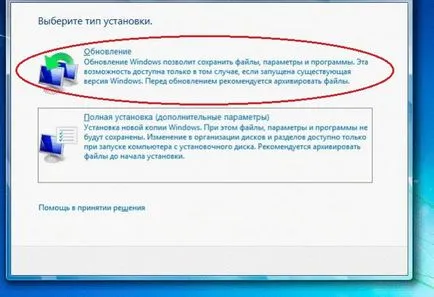
С този метод папка презаписване система Windows (на който се намира на системния регистър), тъй като потребителските настройки, лични данни и програми ще останат непокътнати.
Нанесете ощипване регистър, за да съвпадне с вашия освобождаване и битов Windows 7 и след това рестартирайте компютъра. Нормалната работа на Windows 7, за да бъде възстановен.
За да се получи в средата за възстановяване, трябва да се стартира от инсталационния диск на Windows 7 предварително конфигуриране на BIOS, така че диска на CD / DVD диск е първо устройство. След като запазите настройките в BIOS и рестартиране на екрана ще се появи. Натиснете Enter:

Изчакайте файловете:
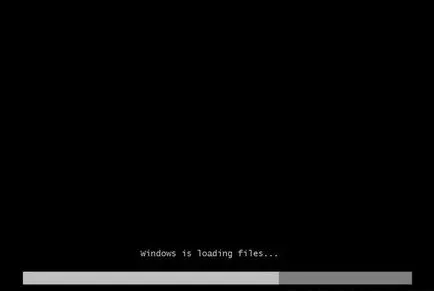

Кликнете Възстановяване на системата:
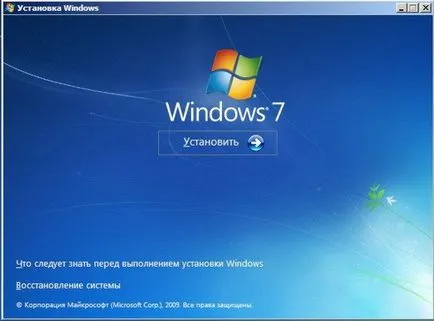
В менюто Опции за възстановяване, щракнете върху Startup Repair:
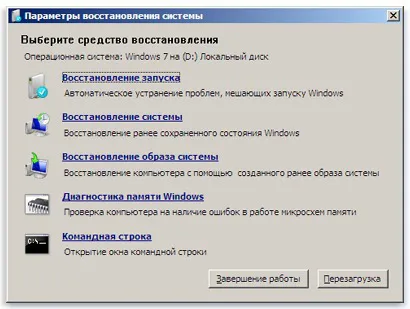
Ако "Startup Repair" не реши проблема, изберете "Възстановяване на системата" в същия прозорец.
5. Възстановяване на системния регистър от командния ред.
Повторете всички стъпки в съответствие с параграф 4, само, вместо възстановяване на функциите, изберете Command Prompt. След това се процедира стъпка по стъпка и много внимателно:
В командния ред въведете командата и след всяка натиснете Enter:
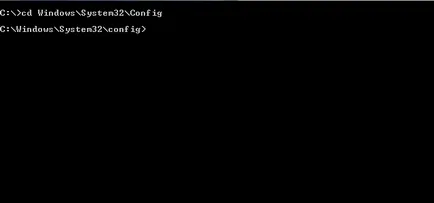
След това въведете MD Temp и натиснете Enter.
Създаване на резервно копие на файла, един по един от командата чрез натискане на Enter след всяка:
Допълнителна сериен вход - Enter:
Ren BCD-Шаблон BCD-Template.bak
Рен КОМПОНЕНТИ COMPONENTS.bak
Рен DEFAULT DEFAULT.bak
Рен СОФТУЕР SOFTWARE.bak
Рен SECURTY SECURITY.bak
Рен СИСТЕМА SYSTEM.bak
Изпълнете следните команди, като натискате Enter след всяка:
Сега въведете Exit и след това Enter и да рестартирате. Ако трябва да го направите правилно, трябва да се моля за този екран:
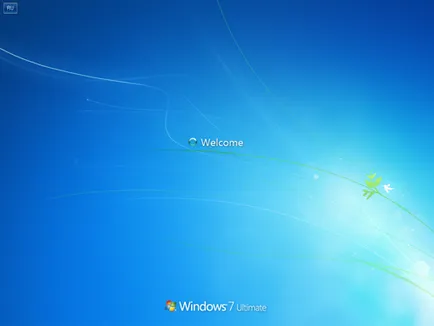
В заключение, бих искал, че никога не е трябвало да прибегне до използването на тези методи в практиката. 🙂